Voiko olla mitään enemmän turhauttavaa kuin ottaa pudonnut Wi-Fi-yhteys? Pahin vielä, ei näe Wi-Fi-verkon ollenkaan, Kun sinun täytyy lähettää tärkeä sähköposti? Et ehkä voi nähdä, Wi-Fi-verkkoon useista syistä—aina on paikalla rajoitetusti tai ei internet-yhteys, on lentokone-tilassa, tai yksinkertaisesti unohtaa kääntää Wi-Fi päälle. Tietyissä tapauksissa se voisi olla reitittimen ongelma, mutta enemmän siitä myöhemmin.,
vaikka syyt voivat vaihdella, voit ratkaista yleisimmät Wi-Fi-ongelmat itse Windows 10: ssä. Tässä muutamia vinkkejä ongelman selvittämiseen ja asioiden korjaamiseen.
Yhdistä Wi-Fi-verkkoon
Voit muodostaa yhteyden Wi-Fi-verkkoon valitsemalla verkko Wi-Fi-luettelosta. Jos haluat nähdä luettelon käytettävissä olevista Wi-Fi-verkoista, valitse verkkokuvake, joka sijaitsee Windowsin tehtäväpalkin oikeassa alakulmassa. Verkon saatavuus on osoittanut, joko signaalin kuvake, joka ilmaisee, se on suojattu salasanalla tai signaalin kuvake, jossa on huutomerkki (!,) vasemmassa yläkulmassa, joka näyttää sen auki ja ei kiinnitetty. Wi-Fi-kuvakkeen tangot kertovat signaalin voimakkuudesta. Mitä suurempi signaalin voimakkuus, sitä parempi Wi-Fi-verkon suorituskyky. Yleensä, jos sinulla on 3 tai 4 baaria, Wi-Fi-yhteyden pitäisi olla hyvä.
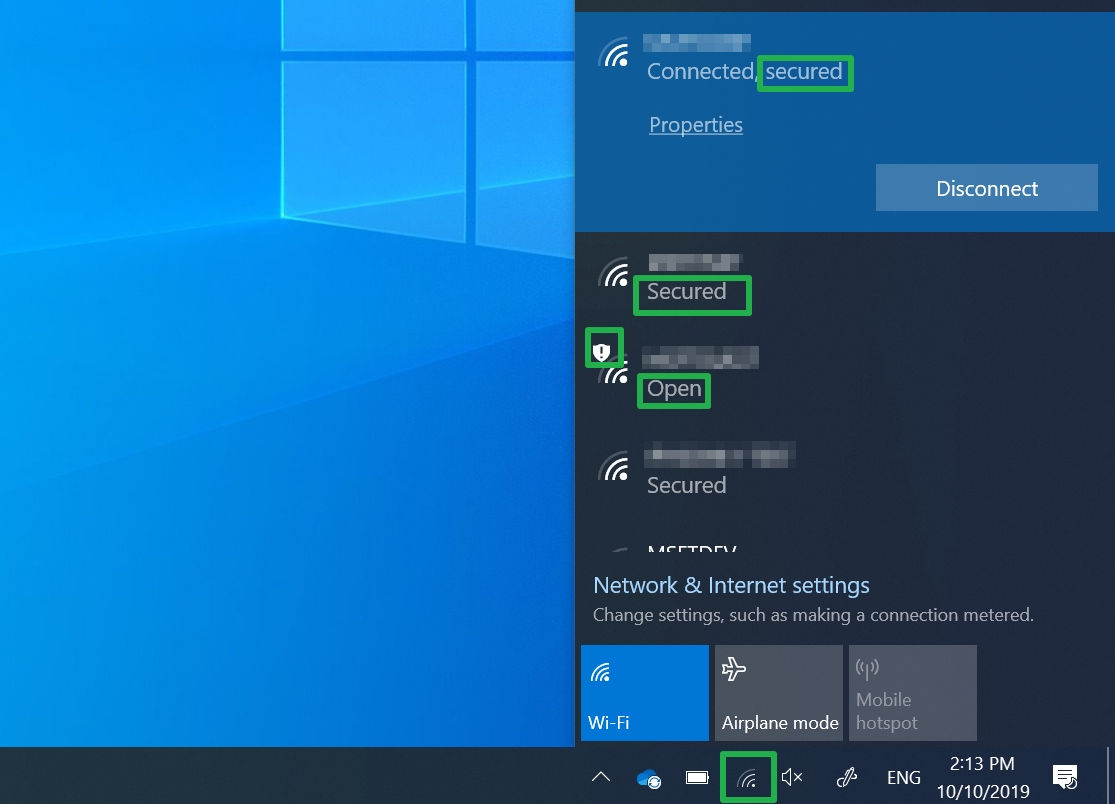
Kun olet yhteydessä, eri kuvakkeet sijaitsee oikeassa alakulmassa tehtäväpalkin näytä valtion oman Wi-Fi-yhteys. Tässä muutamia erilaisia kuvakkeita saatat nähdä.

Olet yhteydessä Wi-Fi ja internet., Sinun pitäisi olla hyvässä kunnossa. Jos et näe tätä kuvaketta, mutta sinulla on edelleen yhteysongelmia, ongelma voi olla tietyn sovelluksen, verkkosivuston, tai palomuuri estää internet-yhteyden.

Jos sinulla on vähemmän kuin kaksi baaria, sinulla voi olla ongelmia, kuten hidas verkkoyhteys tai pienempi-laatu video.

-
Se tarkoittaa, että olet ei kytketty ja täytyy ryhtyä joihinkin toimiin. Tai olet yhteydessä Wi-Fi: hen, mutta Internet-yhteyttä ei havaita (tunnetaan myös nimellä rajoitettu liitettävyys)., Tämä tarkoittaa, että laitteesi on liitetty paikalliseen verkkoon, mutta ei internetiin.
varmista, että IP-osoitteesi on oikea. Avoin Verkko & Internet-asetukset, valitse Wi-Fi-yhteys, ja valitse sitten Laitteisto-ominaisuuksia, löytää IP-osoite. Varmista, että sinulla on voimassa oleva IP-osoite. Jos se näyttää tältä—169.254.x. x., eli Windows ei saanut IP-osoitetta reitittimestäsi.
-
langattoman verkon sovitin on tunnustettu, mutta ei Wi-Fi-verkkoja löytyy, ja et ole yhteydessä Wi-Fi.
käynnistä Wi-Fi., Avaa Asetukset, valitse Verkko & Internet > Wi-Fi. Laita Wi-Fi päälle, jos se on pois päältä.
-
langaton sovitin havaitaan, ja langattomia verkkoja on alueella, mutta et ole yhteydessä yhteen.
valitse tehtäväpalkin verkkokuvake nähdäksesi, näkyykö listassa tuttu Wi-Fi-verkko. Jos näin käy, valitse Wi-Fi-verkko ja yritä muodostaa siihen yhteys.,
Nopea tapa ratkaista Wi-Fi kysymyksiä,
Ennen kuin yrität muita asioita korjata Wi-Fi ongelmia, suosittelemme, että et suorita ensin Verkon vianmääritys. Tämä on verkko diagnostinen työkalu Windows, joka voi yrittää löytää verkko-ongelmia ja korjata ne sinulle. Ratkaistaksesi ongelman, napsauta hiiren kakkospainikkeella Verkon kuvaketta tehtäväpalkissa ja valitse Avaa Verkko & Internet-asetukset. Valitse Vianmääritys tila – asetusnäytössä.
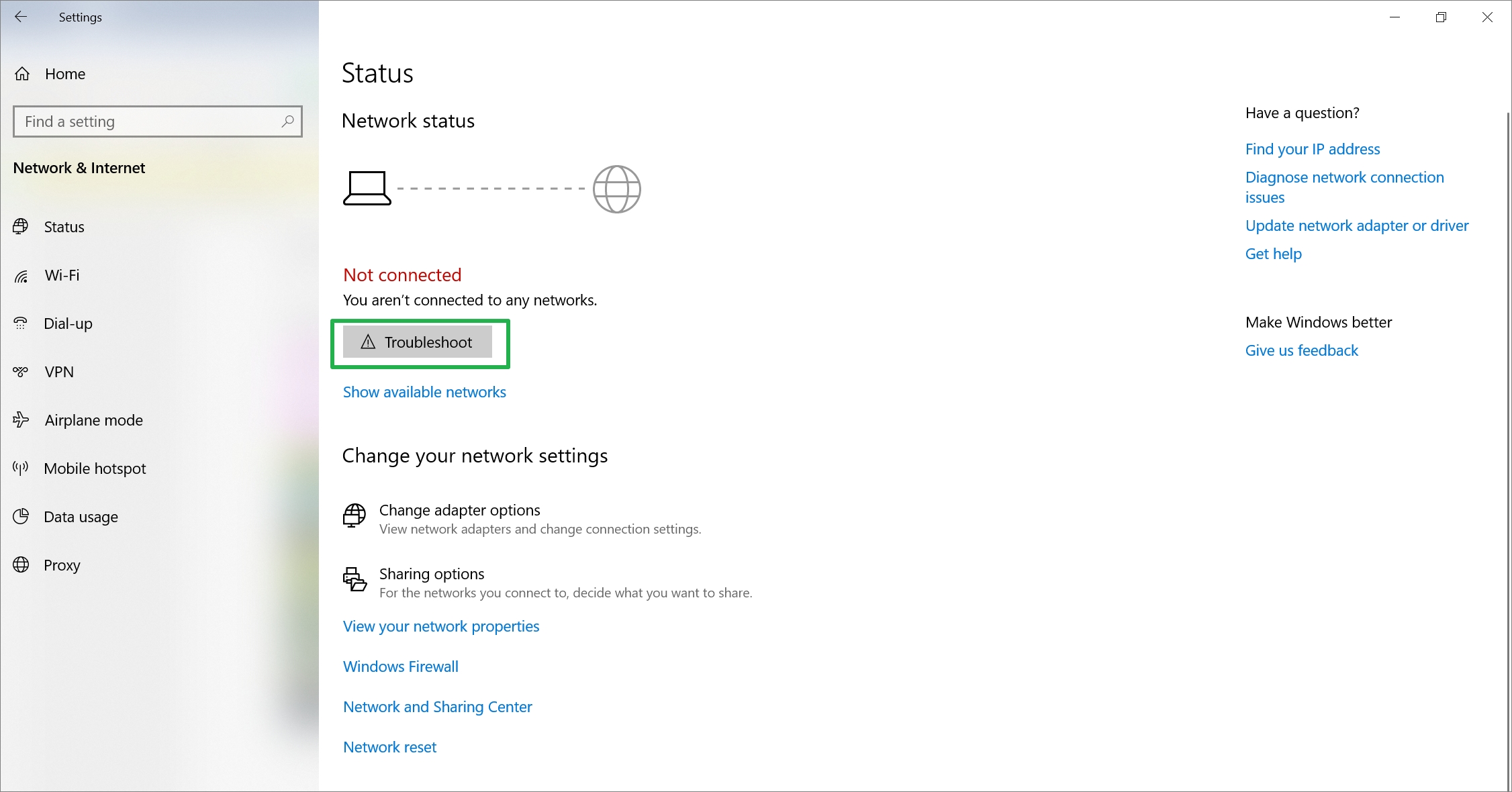
Tämä kulkee useita testejä ja yrittää korjata ongelmia.,
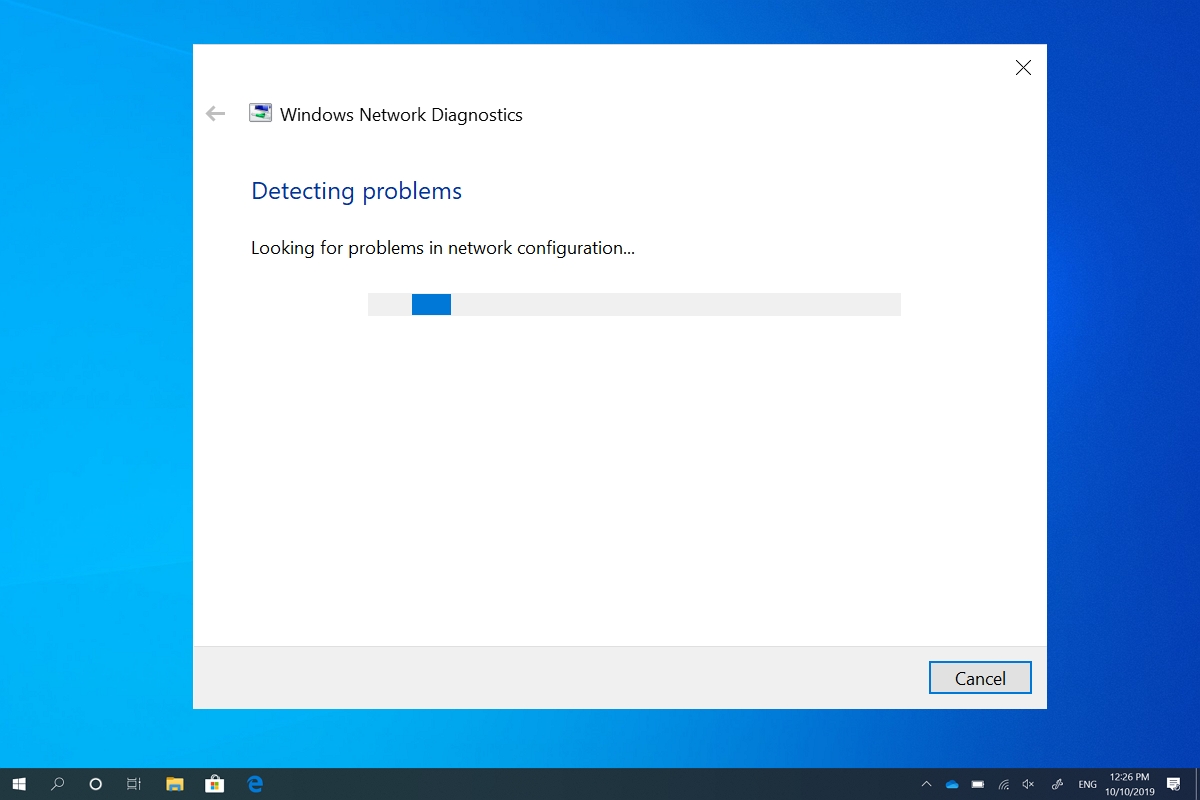
– Nyt mennään yli yleisimmät Wi-Fi kysymyksiä, tunnistaa tärkeimmät syyt ja korjata ne.
Yleiset Wi-Fi-ongelmat ja ratkaisut
en näe verkkoani: Wi-Fi-verkko katosi!
voi olla monia syitä, miksi Wi-Fi-verkko voi näyttää yhtäkkiä katoavan tai ei näy lainkaan. Jos Wi-Fi ei näy verkkolistalla, tässä muutamia mahdollisia syitä:
1. Wi-Fi-kytkimesi on pois päältä:
Jos et näe luetteloa käytettävissä olevista verkoista, Wi-Fi voidaan kytkeä pois päältä.,
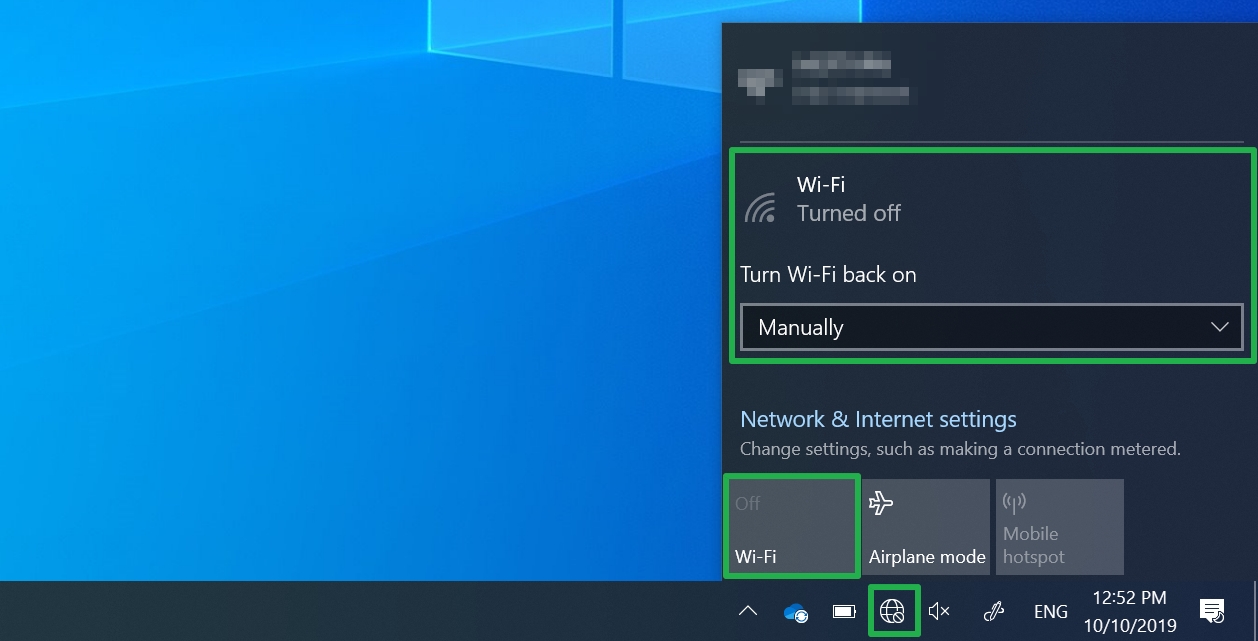
ota Wi-Fi, valitse Verkko-kuvaketta alareunassa oikealla puolella tehtäväpalkissa. Jos Wi-Fi: n pikatoiminto on harmaa, valitse se Wi-Fi: n kytkemiseksi päälle.
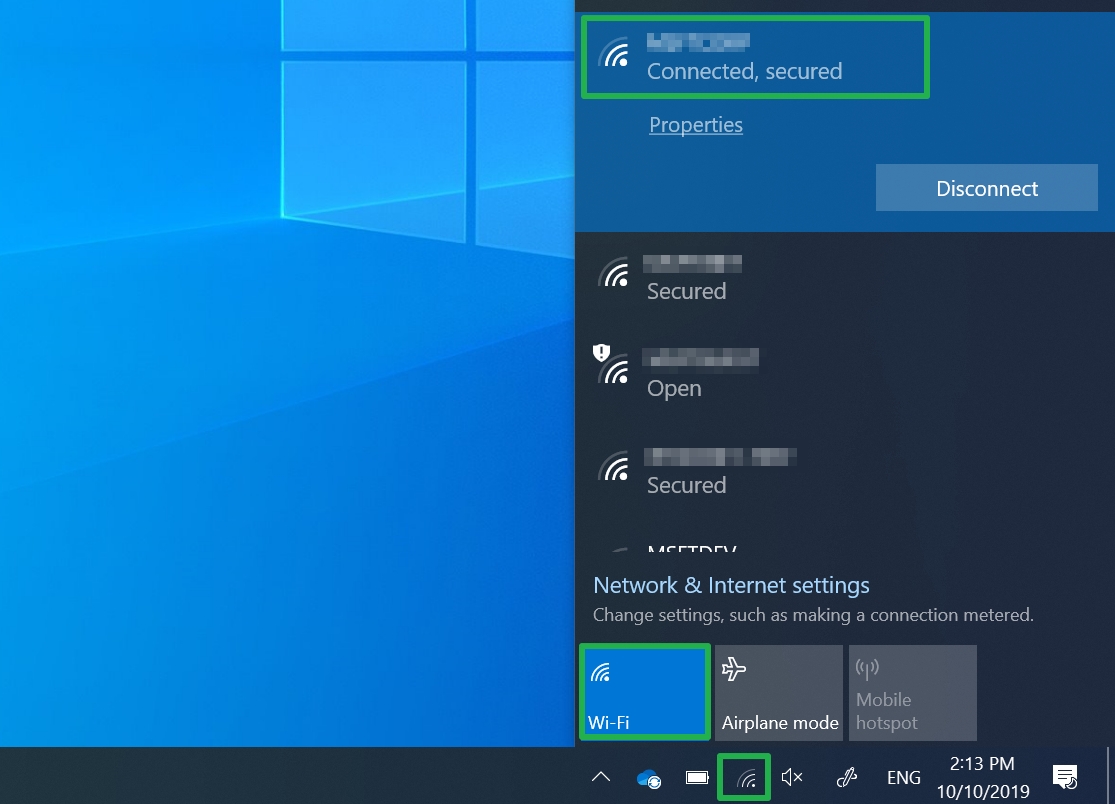
Jotkut laitteet on fyysinen kytkin, joka sijaitsee ulkopuolella laite, joka estää laitteen käyttämällä Wi-Fi. Varmista, että kytkin on päällä asennossa. Sinun pitäisi nähdä merkkivalo, kun se on päällä. Tai olet saattanut vahingossa sammuttaa Wi-Fi-yhteyden pikanäppäimillä. Tapa, jolla käännät Wi-Fi: n takaisin, riippuu laitteesta., Tässä esimerkki, Dell-laite käyttää fn+f11 Wi-Fi. Katso laitteen käyttöohjeesta Wi-Fi-näppäimistön pikakuvake.

2. Laite on lentokonetilassa:
Jos lentokonetila on päällä, Wi-Fi on pois päältä, etkä näe verkkoja. Sammuta Lentokonetila ja yritä muodostaa yhteys Wi-Fi: hen.
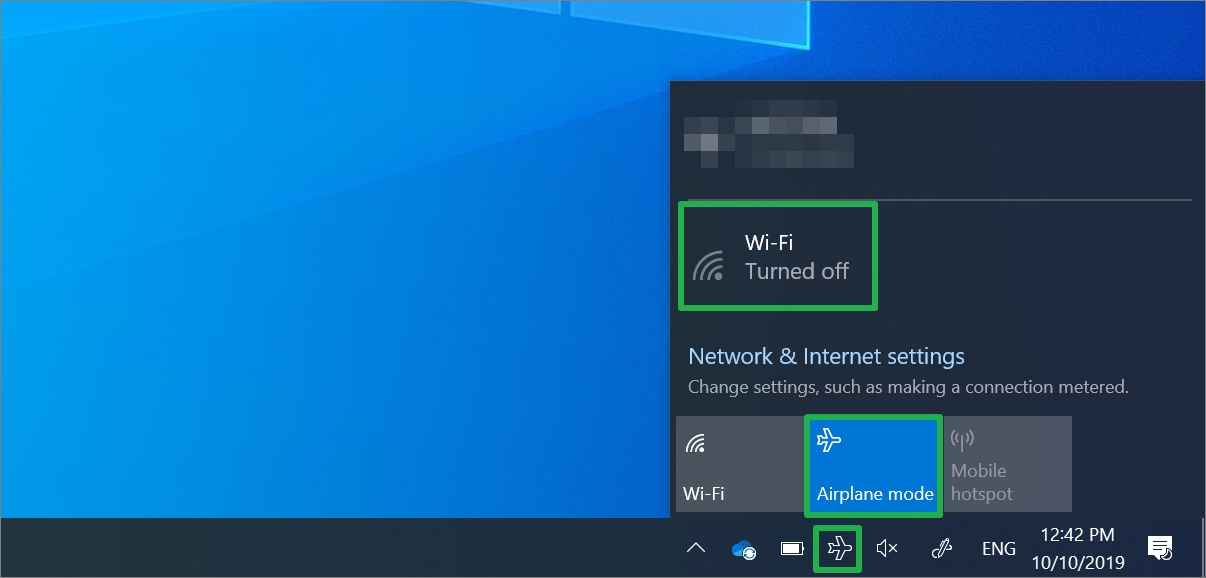
3. Tietokone ei tue taajuutta, että verkko on käytössä:
laite voi tukea vain 2,4 GHz: n taajuudella, mutta verkko on käyttää 5 GHz: n taajuusalueella., Mitä eroa niillä on? 2,4 GHz: n taajuusalue on tyypillisesti hitaampi, mutta sen kantama on pidempi kuin 5GHz-taajuusalueella. 5GHz-taajuusalue on tyypillisesti nopeampi ja sillä on vähemmän häiriöitä kuin 2,4 GHz: n taajuusalueella, mutta sen kantama on lyhyempi. Paras liitettävyys ja luotettavuus, valitse 5 GHz Verkko, jos se on saatavilla.
en pysty muodostamaan yhteyttä Wi-Fi-verkkoon
1. Salasana ei ole oikea:
Monet verkkoyhteyden ongelmat voidaan jäljittää yleisiä virheitä, kuten ei syöttämällä oikea Wi-Fi-salasana (tunnetaan myös nimellä verkon suojausavain)., Salasanat ovat tapausherkkiä, joten varmista, että Caps-lukko ei ole päällä ja varmista, että olet syöttänyt oikean salasanan. Jos syötät väärän Wi-Fi-salasanan, saat viestin, jossa pyydetään kokeilemaan uudelleen.
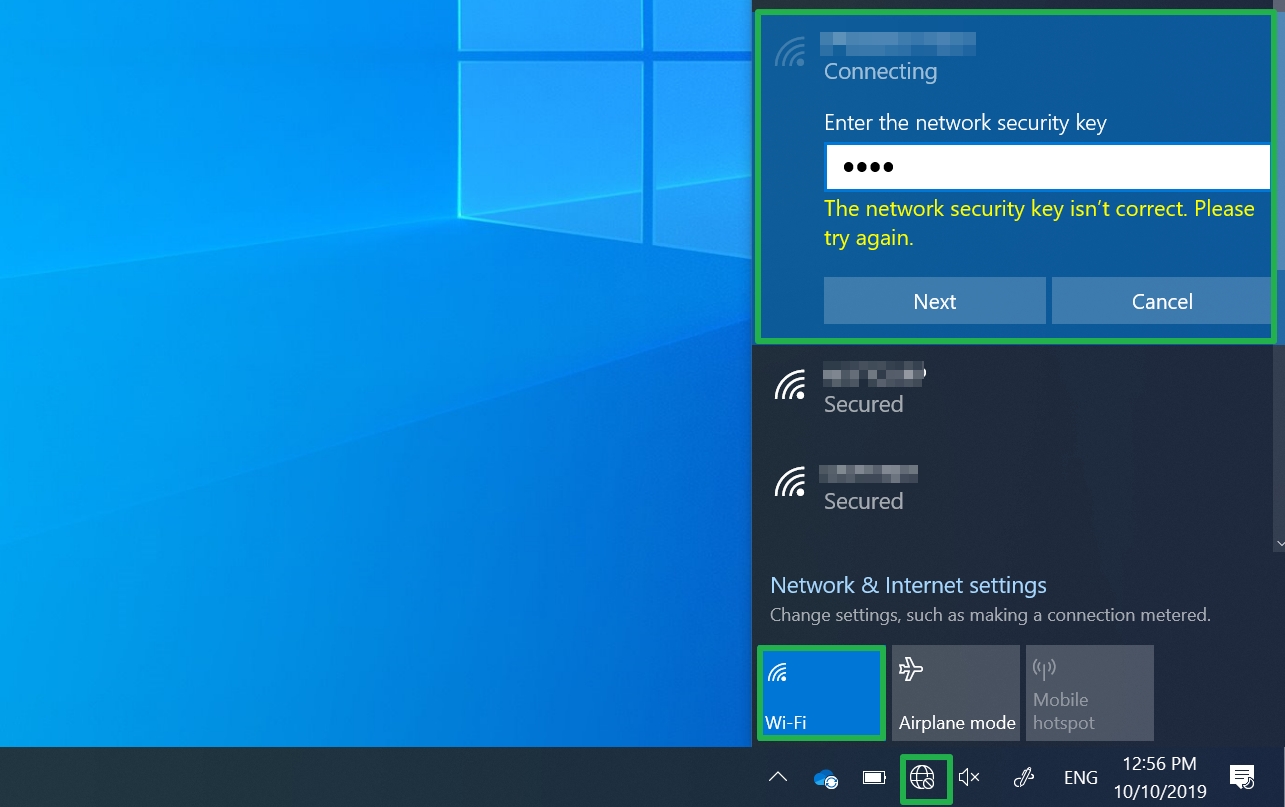
2. Langattomassa reitittimessä on ongelma:
langattomassa reitittimessä saatat joutua nollaamaan reitittimesi ja modeemisi Wi-Fi-verkkoyhteyden palauttamiseksi. Modeemi on käynnistettävä uudelleen, koska ne toimivat yhdessä.
käynnistääksesi reitittimesi ja modeemisi uudelleen, irrota reitittimen ja modeemin virtajohdot virtalähteistään., Odota vähintään 30 sekuntia ja kytke sitten sekä reititin että modeemi takaisin virtalähteisiinsä. Reitittimen ja modeemin pitäisi virrata täyteen muutamassa minuutissa. Kun näet vilkkuvia vihreitä valoja laitteissa, tiedät, että ne toimivat täysin.
mikä tahansa Wi-Fi-verkkoon liitetty laite katkaistaan, kunnes verkkoyhteys on olemassa.
minulla on ongelmia minun verkko
yleisimpiä syitä Wi-Fi-verkkoon kysymykset ovat hidas internet-yhteydet, jotka usein pudota, menettää yhteyden, tai sinulla on heikko signaalin voimakkuus.
1., Signaali ei ole tarpeeksi vahva:
Jos signaali ei ole tarpeeksi vahva, et voi liittää luotettavasti Wi-Fi-verkkoon. Vahvempi signaali antaa sinulle paremman mahdollisuuden luotettavaan yhteyteen. Vahvin signaali on yleensä muutaman metrin päässä reititin tai muu yhteysosoite, mutta ei aivan sen vieressä.
Tässä muutamia asioita, voit tehdä parantaa yhteyttä:
- Siirrä tukiasemaa lähi-oman talon tai huoneen. Tämä voi vähentää seinien tai muiden esteiden määrää, jotka voivat häiritä signaalia tukiaseman ja laitteen välillä., Mitä vähemmän esteitä, sen parempi.
- Aseta laiteantennit kulmaan saadaksesi paremman signaalin.

- varmista, että olet yhteydessä tukiaseman kanssa hyvä signaalin voimakkuus. Sen huomaa, vilkkuvatko reitittimen valot.
- Jos olet epävarma reitittimesi signaalista, tarkista reitittimesi verkkosivuilta, toimiiko yhteys.
- tarkista Wi-Fi-nopeudet yhdellä Internetin nopeustestausvälineistä varmistaaksesi, että ISP-nopeudet ovat sitä, mitä odotit., Voit kokeilla Microsoftin luomaa ja Microsoft Storessa saatavilla olevaa Network Speed Test-sovellusta.

2. Wi-Fi-reititin on liian kaukana:
saatat joutua siirtymään lähemmäs reititintä, jos signaali on heikko.
- tarkista langattoman laitteen sijoitus—se voi vaikuttaa Wi-Fi-yhteyden laatuun. Jos mahdollista, aseta langaton laite keskeiseen paikkaan (korkeampi on parempi) ja vältä esteitä.
- Älä aseta reititin nurkkaan tai pöydän alle, koska tämä voi vähentää Wi-Fi-signaalin voimakkuus.,
- tarkista, mitkä asiat voivat aiheuttaa häiriöitä (esimerkiksi metallirekisterikaappi). Jos liikkuvat lähemmäksi tukiasemaa tai siirtämällä tukiaseman itse ei ole vaihtoehto, voit kokeilla verkon laajennin parantaa Wi-Fi-signaalin. Verkon laajennuslaitteet ovat yleensä pieniä laitteita, jotka voi kytkeä pistorasiaan missä tahansa kotonasi.
pudonnut tai hidas Wi-Fi-yhteys voi olla erittäin turhauttavaa, mutta ei, jos osaat ratkaista nämä ongelmat nopeasti., Eri Wi-Fi-kuvakkeiden merkityksen ymmärtäminen voi auttaa sinua määrittämään, mihin toimiin ongelmasi ratkaisemiseksi on ryhdyttävä. Toivon, että tämä artikkeli on sinua tuntemaan enemmän osallisia tarkistaa Wi-Fi-yhteyden ja reitittimen liitännät, selvittää, miksi et näe Wi-Fi-verkkoon, ja oppia, miten nollata reitittimen huippu signaalin suorituskykyä. Hyvää selailua!
Vastaa